oppo手机相片怎么拼图片?拼图步骤和工具是什么?
在数字时代,我们常常拍摄大量照片,但零散的单张图片难以完整呈现故事或场景,OPPO手机作为全球知名的智能终端,其内置的相册功能及第三方应用为用户提供了便捷的图片拼合方案,无论是制作九宫格拼图、对比图还是创意拼贴,都能轻松实现,以下将详细介绍OPPO手机中拼图片的多种方法、步骤及技巧,帮助用户高效完成图片创作。
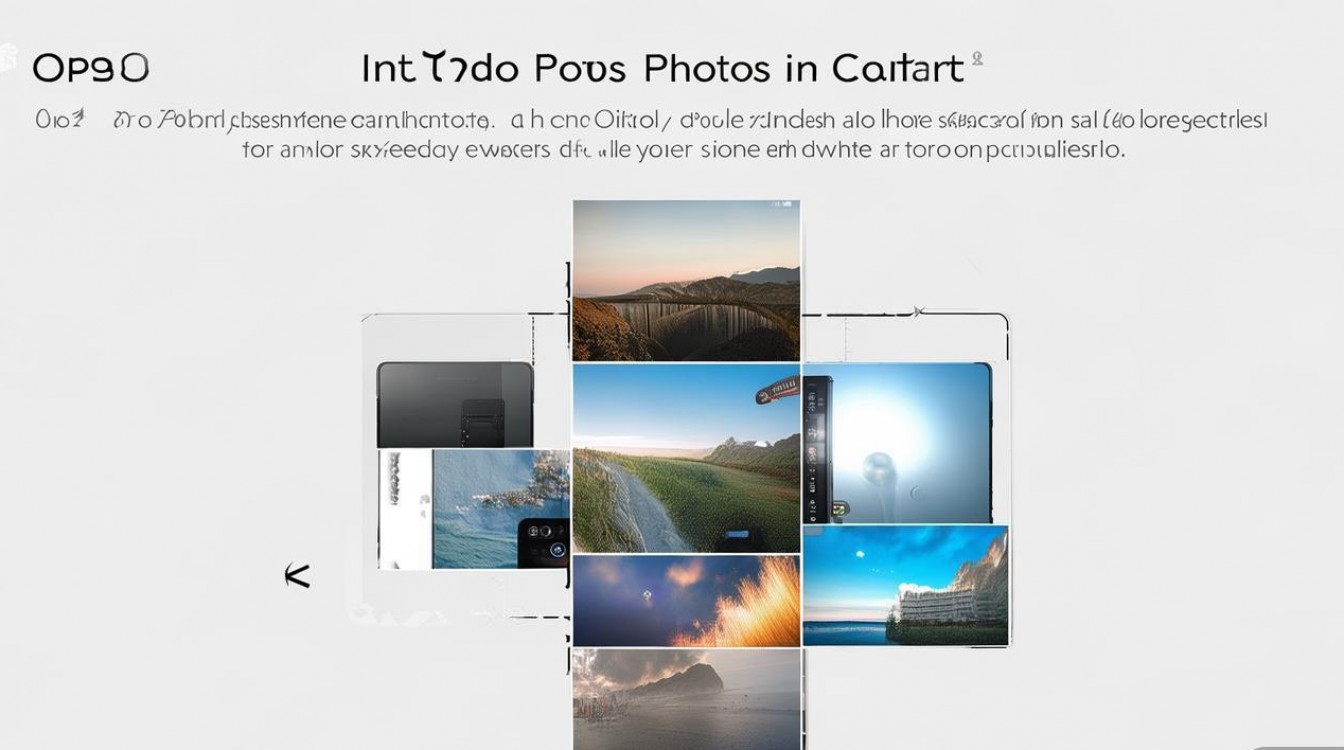
使用OPPO相册自带拼图功能
OPPO手机的相册应用内置了基础的拼图工具,适合快速将2-9张图片拼接成组合图,操作简单且无需下载额外应用,具体步骤如下:
-
打开相册并选择图片
打开OPPO手机自带的“相册”应用,进入“相册”或“照片” tab,找到需要拼接的图片,长按第一张图片选中,再点击其他图片进行多选(最多支持9张),点击右下角的“√”确认选择。 -
进入拼图模式
选中图片后,点击底部的“编辑”或“更多”选项(部分系统版本显示为“...”),在弹出的菜单中选择“拼图”功能,此时会进入拼图编辑界面,系统已预设多种模板布局。 -
选择拼图模板
系统提供多种拼图样式,包括:- 自由拼图:用户可手动调整每张图片的位置、大小和旋转角度,适合个性化设计。
- 模板拼图:如3张图片的“1+2”竖排、9张图片的“3×3”宫格等,固定布局操作更便捷。
- 拼接模式:将两张图片横向或纵向拼接,适合制作对比图(如旅行前后、妆效对比)。
根据需求选择模板,部分模板支持调整边框颜色、背景色或添加阴影效果。
-
编辑与调整
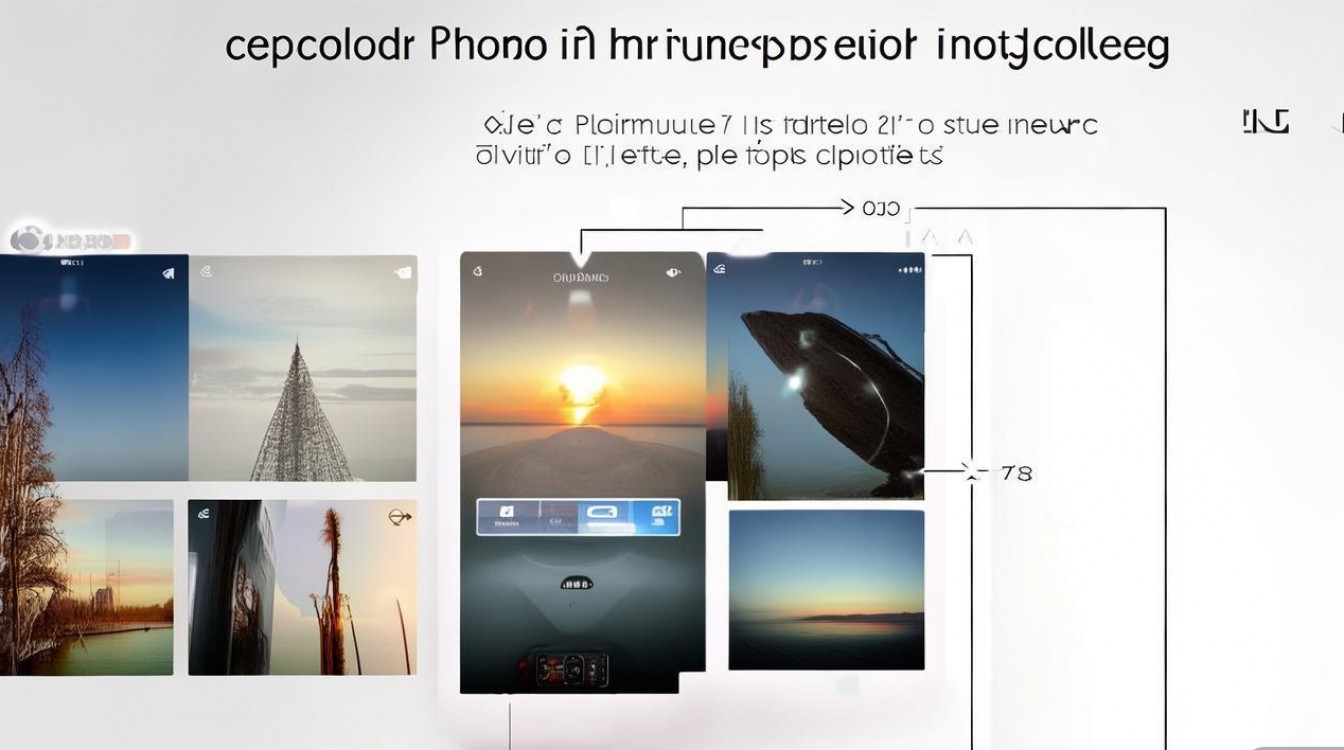
- 裁剪与缩放:对单张图片进行二次裁剪,确保主体突出;拖动图片边框可调整大小,长按图片可旋转角度。
- 间距与边框:在“编辑”选项中可调整图片之间的间距(0-20像素),或添加1-10像素的边框,选择喜欢的颜色(如黑色、白色或彩色)。
- 滤镜与贴纸:部分系统版本支持为整个拼图添加滤镜(如复古、黑白),或插入文字、贴纸标注说明。
-
保存与分享
完成编辑后,点击右上角的“√”或“保存”,拼图会自动生成并保存至相册,点击“分享”可发送至微信、QQ等社交平台,或导出为图片文件供其他用途。
借助第三方拼图App实现创意设计
若需更复杂的拼图效果(如不规则拼贴、动态拼图),可通过应用商店下载第三方工具,以下以“拼图大师”“美图秀秀”为例,介绍操作流程:
下载并安装App
在OPPO手机的应用商店(如“软件商店”)搜索“拼图大师”或“美图秀秀”,选择评分高、用户量大的版本下载安装。
导入图片并选择模板
- 打开App后,点击“开始拼图”或“图片拼图”,从相册中选择2-20张图片(部分App支持更多)。
- 在模板库中选择样式,
- 网格类:如2×2、4×4等规整网格,适合展示多张同场景照片。
- 时间轴类:按时间顺序横向拼接,适合记录成长或旅行轨迹。
- 自由拼类:可自定义图片形状(圆形、心形、六边形等),或用画笔工具自由绘制拼接路径。
高级编辑功能
- 背景设置:上传纯色背景或自定义图片(如风景图、纹理图),部分App支持背景模糊或透明度调整。
- 文字与水印、日期或水印,字体、颜色、大小均可自定义,支持描边和阴影效果。
- 动画效果:部分工具(如“拼图大师”)支持为拼图添加动态效果,如渐显、滑动,适合制作短视频封面。
导出与分享
编辑完成后,点击“导出”选择图片分辨率(如720P、1080P),保存至相册,部分App可直接分享至社交平台,或生成链接邀请他人协作编辑。
电脑端辅助拼图(需连接数据线)
若需精细调整,可将OPPO手机中的图片传输至电脑,使用专业软件(如Photoshop、Canva)拼接后,再传回手机,步骤如下:
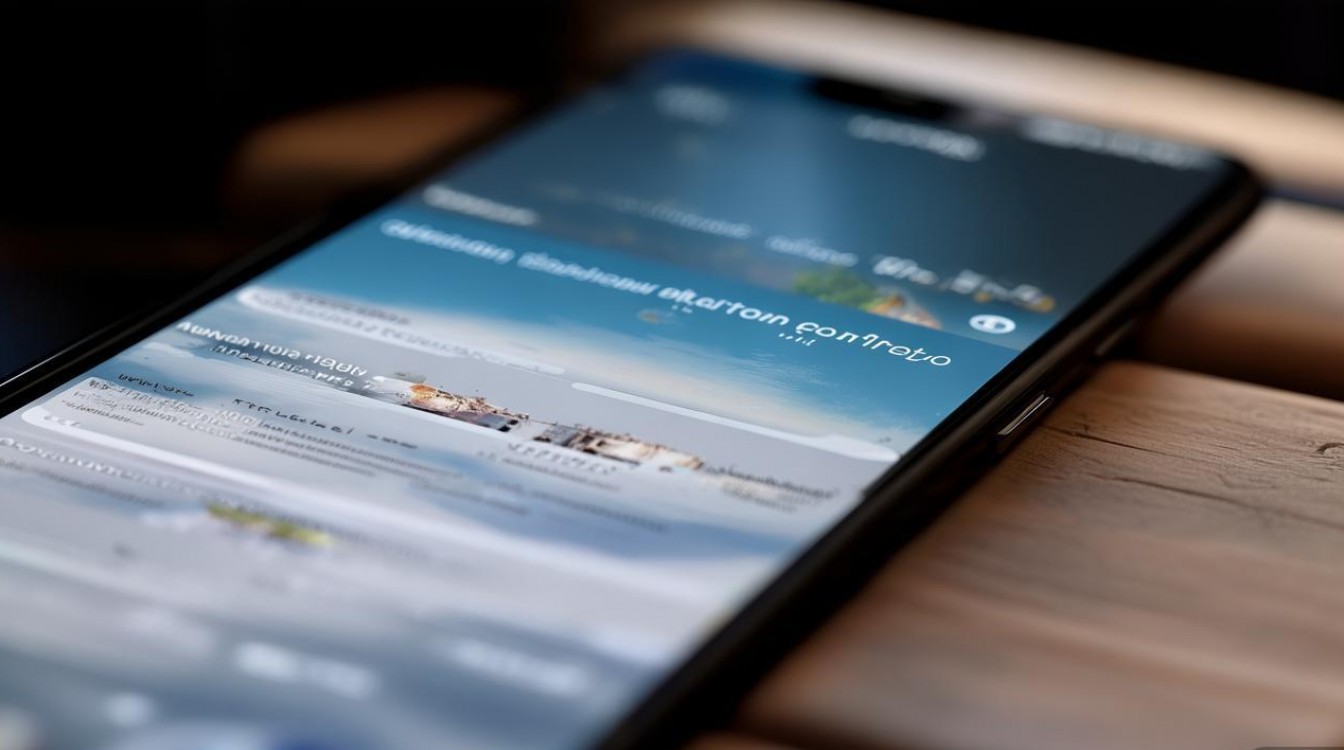
- 使用USB数据线连接手机与电脑,选择“传输文件”模式,将图片复制到电脑。
- 打开Photoshop,新建画布→拖入图片→调整图层位置→保存为JPG格式;或使用Canva的在线拼图模板,拖拽图片即可生成设计。
- 将拼接好的图片拖回手机相册,方便随时查看或分享。
拼图技巧与注意事项
- 图片选择:尽量选择分辨率高、主题相关的图片,避免因像素过低导致模糊。
- 色彩协调:可通过“美图秀秀”等App统一调整所有图片的色调(如冷色调、暖色调),使拼图更和谐。
- 尺寸比例:横向拼接时,建议所有图片宽度一致;纵向拼接时,高度保持统一,避免变形。
- 备份原图:拼图前确保原始图片已备份,避免编辑失误导致文件丢失。
相关问答FAQs
Q1:OPPO拼图时提示“图片格式不支持”怎么办?
A:此问题通常因图片格式为HEIF/HEVC(iOS设备常见)或部分RAW格式导致,可在OPPO相册中长按图片,选择“编辑→导出”,将其转换为JPG或PNG格式后再进行拼图,若仍无法解决,可尝试用第三方格式转换工具(如“格式工厂”)处理。
Q2:拼图保存后显示不完整或部分图片被裁剪,如何解决?
A:可能是模板尺寸与图片比例不匹配,建议在编辑时点击“调整”按钮,选择“适应画布”或“保持比例”,手动拖动图片边缘确保完整显示,若使用自由拼图模式,可适当放大画布尺寸,或裁剪多余背景区域。
版权声明:本文由环云手机汇 - 聚焦全球新机与行业动态!发布,如需转载请注明出处。












 冀ICP备2021017634号-5
冀ICP备2021017634号-5
 冀公网安备13062802000102号
冀公网安备13062802000102号